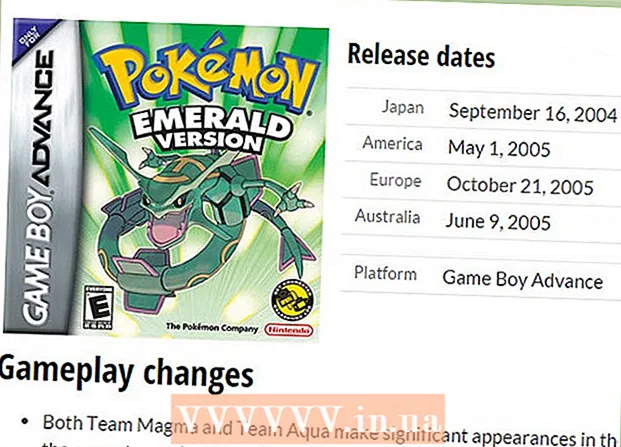Forfatter:
Roger Morrison
Oprettelsesdato:
19 September 2021
Opdateringsdato:
1 Juli 2024

Indhold
- At træde
- Metode 1 af 4: Find BIOS-version på Windows-computere via kommandoprompt
- Metode 2 af 4: Find BIOS-version på Windows-computere via BIOS-menuen
- Metode 3 af 4: Find BIOS-versionen på en Windows 8-computer
- Metode 4 af 4: Find firmwareversion på en Mac
En computers BIOS er firmwaregrænsefladen mellem en computers hardware og operativsystemet. Ligesom anden software kan BIOS opdateres. Ved at vide, hvilken BIOS-version din computer har, ved du, om du har den mest opdaterede version af BIOS. På Windows-computere kan du hente BIOS-versionen via kommandoprompt ved hjælp af BIOS-menuen under opstart og på Windows 8-computere via den nye UEFI-grænseflade, som giver dig adgang til BIOS uden at skulle genstarte. Mac-computere har ikke BIOS, men du kan finde computerens firmware fra Apple-menuen.
At træde
Metode 1 af 4: Find BIOS-version på Windows-computere via kommandoprompt
 Klik på Start-menuen, og klik derefter på Kør.
Klik på Start-menuen, og klik derefter på Kør.- I Windows 8 skal du højreklikke på Start-menuen og derefter klikke på Kør. Du kan også åbne denne menu med WIN + X.
 Skriv i dialogboksen Kør cmd.
Skriv i dialogboksen Kør cmd. Kommandovinduet åbnes.
Kommandovinduet åbnes.- Kommandoprompten er et program, der giver dig mulighed for at betjene computeren med kommandoer.
- Type wmic bios får smbiosbiosversion. Strengen med bogstaver og tal efter SMBBIOSBIOSVersion er din BIOS-version.
 Skriv BIOS-versionsnummeret ned.
Skriv BIOS-versionsnummeret ned.
Metode 2 af 4: Find BIOS-version på Windows-computere via BIOS-menuen
 Genstart computeren.
Genstart computeren. Åbn BIOS-menuen. Når computeren genstartes, skal du trykke på F2, F10, F12 eller Del for at åbne BIOS-menuen.
Åbn BIOS-menuen. Når computeren genstartes, skal du trykke på F2, F10, F12 eller Del for at åbne BIOS-menuen. - Du bliver muligvis nødt til at trykke på tasten gentagne gange, da nogle computere har lidt tid til at svare.
- Find BIOS-versionen. I BIOS-menuen skal du kigge efter teksten BIOS Revision, BIOS-version eller Firmware-version.
 Skriv BIOS-versionsnummeret ned.
Skriv BIOS-versionsnummeret ned.
Metode 3 af 4: Find BIOS-versionen på en Windows 8-computer
 Genstart computeren. Mens computeren genstarter, skal du holde Skift-knappen nede, indtil du ser startmenuen vises.
Genstart computeren. Mens computeren genstarter, skal du holde Skift-knappen nede, indtil du ser startmenuen vises.  Åbn menuen Fejlfinding. Klik på Fix problem i opstartsvinduet.
Åbn menuen Fejlfinding. Klik på Fix problem i opstartsvinduet.  Åbn UEFI-firmwareindstillingerne. Klik på UEFI Firmware-indstillinger på skærmen Avancerede indstillinger.
Åbn UEFI-firmwareindstillingerne. Klik på UEFI Firmware-indstillinger på skærmen Avancerede indstillinger. - Hvis du ikke kan se indstillingerne for UEFI-firmwaren, var Windows 8 ikke forudinstalleret, og du bliver nødt til at anmode om BIOS-versionen via kommandoprompten eller via BIOS-menuen.
 Klik på Genstart. Computeren starter op i UEFI-firmwareindstillingsvinduet.
Klik på Genstart. Computeren starter op i UEFI-firmwareindstillingsvinduet.  Søg efter UEFI-versionen. Afhængigt af hardwaren på din computer vil du se forskellige oplysninger. UEFI-versionen findes normalt under hovedfanen eller startfanen.
Søg efter UEFI-versionen. Afhængigt af hardwaren på din computer vil du se forskellige oplysninger. UEFI-versionen findes normalt under hovedfanen eller startfanen.  Skriv UEFI-nummeret ned.
Skriv UEFI-nummeret ned.
Metode 4 af 4: Find firmwareversion på en Mac
 Åbn Om denne Mac. Klik på Apple-menuen, og klik derefter på Om denne Mac.
Åbn Om denne Mac. Klik på Apple-menuen, og klik derefter på Om denne Mac.  Få en systemrapport fra din Mac. Klik på Flere oplysninger og derefter på Systemoplysninger.
Få en systemrapport fra din Mac. Klik på Flere oplysninger og derefter på Systemoplysninger.  Hent Boot ROM-versionen og SMC-versionen. Under Bootoversigt skal du bemærke Boot ROM-versionen og SMC-versionen (system).
Hent Boot ROM-versionen og SMC-versionen. Under Bootoversigt skal du bemærke Boot ROM-versionen og SMC-versionen (system). - Boot Rom-versionen er softwaren, der styrer opstartsprocessen på Mac.
- SMC-versionen er den software, der beskæftiger sig med strømstyring på Mac, f.eks. Når systemet går i standby.